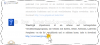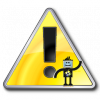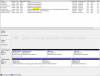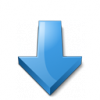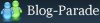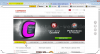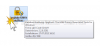Search results for "ram"
| Ergebnisse 31 - 40 von 98
|
Seite 4 von 10
|
|
Sorted by: Relevance | Sort by: Date
|
Results per-page: 10 | 20 | 50 | All
|

[…]eine vorher vereinbarte Vergütung. backlinkseller bietet ein alternatives Einnahmeprogramm, welches wie folgt funktioniert. Du stellst auf Deiner Internetseite Platz zur Verfügung. Dort können Werbetreibende dann über backlinkseller automatisch Links zu ihrer Seite / zu ihrem Shop einbinden. Für jeden eingebundenen Link erhältst Du eine Vergütung. Über Blogads kannst Du auf Deiner Internetseite eingerichtete Werbefläche für eine monatliche Vergütung vermieten. Über rankseller.de bieten Dir Werbetreibende an, einen Artikel über ein vorgegebenes Thema zu verfassen und dauerhaft auf Deiner Seite zu veröffentlichen. Für jeden Artikel bekommst Du eine vorher vereinbarte Provision. Auf teliad werden Dir verschiedene Werbeformen angeboten, mit denen Du auf Deiner Internetseite einnahmen erzielen kannst. Alle Angaben ohne Gewähr! Stand 09/2013! TIPP: Gucke Dir die Angebote, besonders die AGB, der Anbieter genau an. Manchmal verstecken sich hier noch böse Überraschungen, beispielsweise werden Deine Vergütungen erst nach Erreichen einer bestimmten (manchmal auch besonders hohen) Grenze ausgezahlt. Manchmal werden auch Auszahlungen verweigert, weil Du auch Anzeigen von Mitbewerbern geschaltet hast. Also informiere Dich und nimm mit Deinem Anbieter vorher Rücksprache, wenn etwas nicht klar sein sollte. Überwache, für wen Werbebanner geschaltet werden. Anzeigen für illegale oder anrüchige oder sexuelle Dienstleistungen machen sich halt nicht so gut auf der Internetseite beispielsweise eines Kindergartens. Überprüfe regelmäßig Deine Vergütungen und überlege, ob Dir die eingeblendete Werbung etwas bringt. Wechsele gegebenenfalls Dein Werbenetzwerk. Bedenke bitte auch, dass Du mit der auf Deiner Homepage eingeblendeten Werbung wahrscheinlich nur dann Geld verdienen wirst, wenn Die Werbung nicht zu aufdringlich ist. Daher solltest Du von wild blinkenden Bannern oder […]
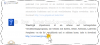
[…]sind unbemerkte Manipulationen an fremden Rechnern, wie das Einbinden von Schad- oder Spionageprogrammen, auch von Ungeübten ganz leicht durchzuführen. Wer hingegen nur auf Daten eines fremden Rechners zugreifen will, bootet einfach von einer CD / DVD ein Live-Betriebssystem wie beispielsweise Ubuntu. So kann jeder Text, jedes Bild und vieles mehr eingesehen und auch als Kopie unbemerkt mitgenommen werden. Die Absicherung des Emailverkehrs wurde hier ausführlich beschrieben. Aber was ist zu tun, um den eigenen Computer und die darauf befindlichen Daten gegen fremden Ein- oder Zugriff abzusichern? Nun, nicht viel: Nutze immer sichere Passwörter, idealer Weise für jeden Zweck ein anderes. Nutze neben dem Windows-Passwort immer auch ein BIOS-Passwort, um die Einstellung der Bootreihenfolge abzusichern. So kannst Du das Starten eines Live-Betriebssystems verhindern. Nutze ein Virenschutzprogramm mit ständig aktualisierten Virendefinitionen und eine effektive Firewall. Verschlüssele Deinen Computer, also alle Laufwerke und / oder Partitionen! Dies ist ganz wichtig und äußerst effektiv, wenn es darum geht, seine Daten vor fremder Einsicht und Kenntnisnahme zu schützen. In diesem Artikel wird beschrieben, wie Du schnell und unkompliziert Deinen Computer verschlüsseln kannst (für Windows XP, Vista und 7). Dabei ist es wichtig zu wissen, dass sich die Verschlüsselung eben nicht auf die Leistungsfähigkeit und die Arbeitsgeschwindigkeit Deines Systems auswirkt. Auch sind keine besonderen oder zusätzlichen Arbeitsweisen erforderlich. Genau genommen wirst Du gar nicht merken, dass Dein System verschlüsselt ist. Und dennoch sind Deine Daten sicher! Um den Computer mit einer Verschlüsselung abzusichern, nutzen wir das kostenfreie und bewährte Tool „TrueCrypt„. Dieses ist „open source“ und gilt […]
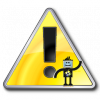
[…]Fenster geht es um die Optionen Deiner Installation, beispielsweise den Speicherort des Programms, ob ein Programmicon den Startmenü oder dem Desktop hinzugefügt werden soll oder ob vor der Installation ein Wiederherstellungspunkt erstellt werden soll. In den meisten Fällen kannst Du alles so lassen, wie es in dem Bild oben vorgegeben ist. Es folgt der Klick auf „Install„, um den Installationsprozess zu starten. Nach der Fertigstellung des Installationsprozesses erscheint eine entsprechende Meldung, die Du mit einem Klick auf „OK“ bestätigst. TrueCrypt ist ein Open Source – Projekt. Um diese Software unabhängig weiterentwickeln zu können, ist eine finanzielle Unterstützung durch die Benutzer erforderlich. Dabei hilft auch der geringste Betrag! Wenn Du dieses sehr gute Tool und dessen Entwickler unterstützen möchtest, klickst Du auf „Donate now…“. Daraufhin wird Dir angezeigt, auf welchen Wegen Du diese gute Sache unterstützen kannst. Die Installation beendest Du mit einem Klick auf „Finish„. Es folgt eine dringende Empfehlung, sich die Anleitung für Erstanwender dieses Programms durchzulesen. Diese Empfehlung solltest Du ernst nehmen und hier auf „Ja“ klicken, … um Dir diese Anleitung anzeigen zu lassen. Es empfiehlt sich, die URL dieser Anleitungsseite als Favorit in Deinem Browser abzulegen, damit Du bei Bedarf schnell auf diese Anleitung zurückgreifen und weitere Informationen nachlesen kannst. Die Installation des Sprachpaketes (Language Pack): Auch das Sprachpaket hatten wir bereits heruntergeladen und auf dem Desktop abgelegt. Du klickst mit der rechten Maustaste auf diese Datei und wählst in dem sich öffnenden Menü den Eintrag „Alle extrahieren…“ aus. (Du kannst hier selbstverständlich auch andere Entpackprogramme […]
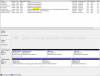
[…]Desktop befindet. Dabei fällt auf, dass auch das Language Pack richtig erkannt wurde, da die Programmoberfläche in Deutsch gehalten ist. In dem Programmfenster von TrueCrypt klickst Du auf den Reiter „Volumen“ und in dem sich dann öffnenden Menü auf den Eintrag „Neues Volumen erstellen„. Und schon befinden wir uns im Einrichtungsdialog, welcher uns durch die sichere Einrichtung der Verschlüsselung führen wird. Zunächst wirst Du gefragt, was Du genau verschlüsseln möchtest. Da wir hier die Systempartition oder das Systemlaufwerk verschlüsseln möchten, markieren wir den entsprechenden Eintrag (1) und klicken dann auf „Weiter„. Nun geht es darum, ob wir ein „normales“ oder ein „verstecktes“ System verschlüsseln möchten. Bei einem normalen System wird das Systemlaufwerk verschlüsselt und kann nur durch die Eingabe eines Passwortes entschlüsselt und genutzt werden. Das versteckte System bedeutet, dass eigentlich zwei Betriebssysteme vorhanden und verschlüsselt sind. Eines davon ist jedoch nicht zu erkennen, es ist also versteckt, sodass es den Anschein hat, es wäre nur ein Betriebssystem vorhanden. Je nachdem welches Passwort eingegeben wird, öffnet sich das dann das sichtbare oder das versteckte System. Für unsere Belange sollte hier das „normale“ System ausreichen. Du klickst also auf „Normal“ und danach auf „Weiter„. Nun geht es darum, ob Du die Systempartition oder das gesamte Laufwerk verschlüsseln möchtest (1). Dies ist insbesondere dann interessant, wenn Du Deine Festplatte / Dein Laufwerk in mehrere Partitionen aufgeteilt hast. Hier wollen wir die Daten auf der gesamten Platte verschlüsseln und markieren den entsprechenden Eintrag (1). Danach klickst Du auf „Weiter“ (2). Weiter geht es mit […]
[…]entsprechende Einstellungsfenster findest Du unter den Einstellungen im TrueCrypt-Programm. Hier kannst Du einstellen, ob und ggf. welcher Text angezeigt werden soll. Tipp: Beispielsweise könntest Du hier mit einem Text wie „Error: bootmgr missing“ vortäuschen, dass gar kein funktionsfähiges Betriebssystem vorhanden sei. Ebenso kannst Du vorgeben, ob die Eingabe eines Passwortes durch Drücken der „ESC“-Taste umgangen werden kann. Also, viel Spass mit Deinem verschlüsselten System! Dieser Artikel im Überblick: Teil 1: Einleitung Teil 2: Vorbereitungen Teil 3: Verschlüsselung einrichten Teil 4: Verschlüsselung […]
[…]vollständig löschen. Jetzt geht es darum, diese „.dmp“-Dateien mit Hilfe der genannten Programme auszuwerten. Natürlich kannst Du auch andere Programme nutzen. Solche findest Du, wenn Du mit bing oder google nach „bmp Dateien auswerten“ suchst. Tipp: In besonders hartnäckigen Fällen kannst Du auch […]
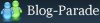
[…](neues) Windows-System NSA, Edward Snowden, Tempora und PRISM (beides Programme zur Überwachung des weltweiten Telekommunikations– und Internet-Datenverkehrs) sind nur einige der Begriffe in den heutigen Medien, die verdeutlichen, dass die persönlichen Daten eines jeden einzelnen nicht so sicher sind, wie man gehofft hatte. Alle unsere Daten können von unbefugtem Zugriff und Manipulation betroffen sein. Dabei ist es unerheblich, ob man Angehöriger einer Regierung, Vorstandsmitglied eines Großkonzerns oder auch nichts von alledem ist. Der Hunger der insbesondere illegal handelnden Datenkraken machen auch vor Dir nicht halt. Und dennoch verschicken die meisten Internetuser gänzlich ungeschützte Emails, die ohne großen Aufwand selbst von Laien mitgelesen, abgefangen, verändert werden können. So entstehen Gefahren für die versandten persönlichen Informationen, den eigenen Computer, ja sogar für die eigene Identität im Internet. Mit gefälschten Mails kann Schadsoftware auf Deinen Computer geschleust werden, die von Deinem Virenschutz möglicherweise nicht erkannt wird. Und das selbst der „Diebstahl“ der eigenen Identität möglich ist, wird spätestens dann verstanden, wenn man eine saftige Rechnung für etwas bezahlen soll, was man angeblich bestellt hat. Und dennoch wird die Absicherung der eigenen Emails als nicht so wichtig angesehen. „Wer soll mich schon ausspionieren?“, „Ich bin doch gar nicht wichtig genug“ oder „Ist mir viel zu umständlich“ sind nur einige der Antworten, wenn man Internetuser zur digitalen Signatur oder Verschlüsselung von Emails befragt. Dabei ist die sichere Email schnell eingerichtet, wie Nixi hier auf kostnix-web.de zeigt. Aber was denken die Internetnutzer (also auch Du!) derzeit tatsächlich über die Sicherheit im Netz. Wie wichtig ist für sie die Verschlüsselung von Emails? Zu diesem […]
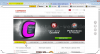
[…]gestaltet sich absolut einfach und völlig unkompliziert, da alles von den Emailprogrammen erledigt wird. Nach diesem Schlüsseltausch kannst auch Du Deinem Kontakt jederzeit eine digital signierte und verschlüsselte Email zukommen lassen. Da Du alle Vorbereitungen ja bereits schon abgeschlossen hast, genügt es völlig, die entsprechenden Funktionen in den Optionen Deiner Emails (oder in den Optionen Deines Emailprogramms einmalig) mit einem Klick zu aktivieren. Wenn sich der Empfänger Deiner signierten und verschlüsselten Email die Signatur anzeigen lässt, kann er nochmals in alle für die Sicherheit relevanten Daten Einsicht nehmen. Warnungen Was passiert eigentlich, wenn ich sensible Daten verschlüsselt versenden möchte und fälschlicher Weise davon ausgehe, eine gültige digitale Signatur meines Kontaktes zu besitzen? Das sollte kein Problem sein. Dein Emailprogramm gibt entsprechende Warnungen aus. Somit sollte es ausgeschlossen sein, dass persönliche Daten unbeabsichtigt unverschlüsselt verschickt werden. Das Zertifikat / die digitale Signatur im Detail Das Zertifikat enthält verschiedenste Informationen, beispielsweise zum Inhaber, zum Verwendungszweck, zur Gültigkeitsdauer, zum Aussteller …. Diese sind über die verschiedenen Reiter abrufbar, die hier beispielhaft abgebildet sind: Allgemein Hier ist der Verwendungszweck, der Aussteller comodo.com, der Inhaber pgp@kostnix – web.de und der Gültigkeitszeitraum vermerkt. Details In den Details geht es tatsächlich um die Details des Zertifikates. Unter anderem findest Du hier auch den öffentlichen Schlüssel, den Du an Deine Kontakte weitergeben oder – zusammen mit der Prüfsumme – veröffentlichen kannst. Zertifizierungspfad Die Gültigkeit des Zertifikates beruht auf der Gültigkeit der übergeordneten Zertifikate bis hin zum ‚Ur-Zertifikat‘. Diesen Zertifizierungspfad kannst Du hier einsehen und kontrollieren. Vertrauensstellung Unter dem […]

[…](Pretty Good Privatcy) ist ein weiteres Verschlüsselungsverfahren, welches jedoch Zusatzprogramme benötigt. Das PGP-Programm ist kostenpflichtig, es gibt jedoch auch kostenfreie Programme, wie beispielsweise GnuPGP, enthalten in dem im Auftrag des Bundesamtes für Sicherheit in der Informationstechnik (BSI) erstellten Programm GPG4Win. Hier erstellt sich jeder sein Zertifikat, bestehend aus dem privaten und öffentlichen Schlüssel, selbst. Der Empfänger des öffentlichen Schlüssels ist daher dringend angehalten, die Echtheit des Schlüssels und die Identität des Ausstellers zu überprüfen, um beispielsweise einen „Man in the Middle“-Angriff zu verhindern. Vertraue nur Schlüsseln, die du selbst überprüft hast!!! Dies kann geschehen, indem man den öffentlichen Schlüssel persönlich entgegennimmt, oder – und das ist viel Bequemer – anhand der zu diesem Schlüssel gehörenden Prüfsumme, welche man sich nach dem Schlüsseltausch von dem Ersteller nochmals bestätigen lassen kann. Dies geschieht häufig, wenn der öffentliche Schlüssel – wie oft gehandhabt – auf einer Internetseite zum Download angeboten wird. Dann wird auf der Internetseite auch die Prüfsumme des Schlüssels veröffentlicht. Zusammenfassend kann man sagen, dass das Zertifikat hier nicht auf einem Urzertifikat beruht (wie bei S/MIME), sondern auf persönlichen Überprüfungen und persönlichen Beziehungen, dem „Netz des Vertrauens“ (Web of Trust). Ist der öffentliche Schlüssel erfolgreich überprüft worden, kann er in dem entsprechenden Programm beglaubigt und somit sicher genutzt werden. Weitere Informationen bekommst Du hier. Dies war die Theorie, auf den nächsten Seiten folgt nun die praktische Anwendung… Das S/MIME-Verfahren in der praktischen Anwendung Das PGP-Verfahren in der praktischen Anwendung sichere Emails – Warum? (Die […]
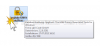
[…]welches das PGP von Hause aus verarbeiten kann. Die Nutzung mittels Claws-Mail Ein Emailprogramm, welches PGP unterstützt, ist Claws-Mail. Dieses Programm ist Bestandteil von GPG4Win, welches wir oben bereits installiert haben. Wenn Du Claws-Mail zum ersten Mal startest, wirst Du ganz freundlich von dem Einrichtungsassistenten des Emailprogramms begrüßt. Du sagst hier auch freundlich Hallo und klickst auf „Vor„. Nun wirst Du dabei unterstützt, Dein Emailkonto einzurichten. Zunächst gibst Du Deinen Namen und Deine Email-Adresse ein und klickst auf „Vor„. Es folgt nun die Eingabe der Daten Deines Email-Eingangsservers und Deiner Zugangsdaten. Danach klickst Du wieder auf „Vor„. Nun sind die Daten Deines Email-Ausgangsservers einzugeben, gefolgt von einem Klick auf „Vor„. Nun überprüft Claws-Mail Deine Eingaben. Wenn Du bisher in Kleopatra oder GPA kein Zertifikat für diese Emailadresse angelegt hast, bekommst Du eine entsprechende Mitteilung. Du kannst nun ein Zertifikat erstellen, wenn Du hier auf „Ja“ klickst (empfohlen). Zunächst gibst Du ein Passwort für Dein Zertifikat (für den privaten Schlüssel) ein. Dies ist insbesondere dann wichtig, wenn Dein Computer von mehreren Personen genutzt werden kann. Danach wird Dein Zertifikat automatisch erstellt… und es erfolgt eine Nachricht, dass Dein Zertifikat erfolgreich erstellt wurde. Somit ist Claws-Mail eingerichtet und einsatzbereit. Damit Du jetzt Deine Emails an Deinen Kontakt verschlüsseln kannst, muss Dir dieser Kontakt einmalig seinen öffentlichen Schlüssel zuschicken. Dazu schreibt Dir dieser beispielsweise eine Email und fügt seine digitale Signatur an, indem er unter „Optionen“ den Eintrag „Unterzeichnen“ markiert. (Bestenfalls fügt er seinen öffentlichen Schlüssel auch noch als Anlage bei). Danach wird Dir […]